Απενεργοποιήστε ή απεγκαταστήστε εντελώς το VPN
- Αυτό το σφάλμα μπορεί να προκύψει λόγω παλαιών προγραμμάτων οδήγησης προσαρμογέα δικτύου ή διένεξης διαμορφώσεων ή ρυθμίσεων δικτύου.
- Για να το διορθώσετε, πρέπει να ενημερώσετε τον προσαρμογέα δικτύου, να ενεργοποιήσετε ξανά τον προσαρμογέα δικτύου ή να επαναφέρετε τη διαμόρφωση δικτύου.
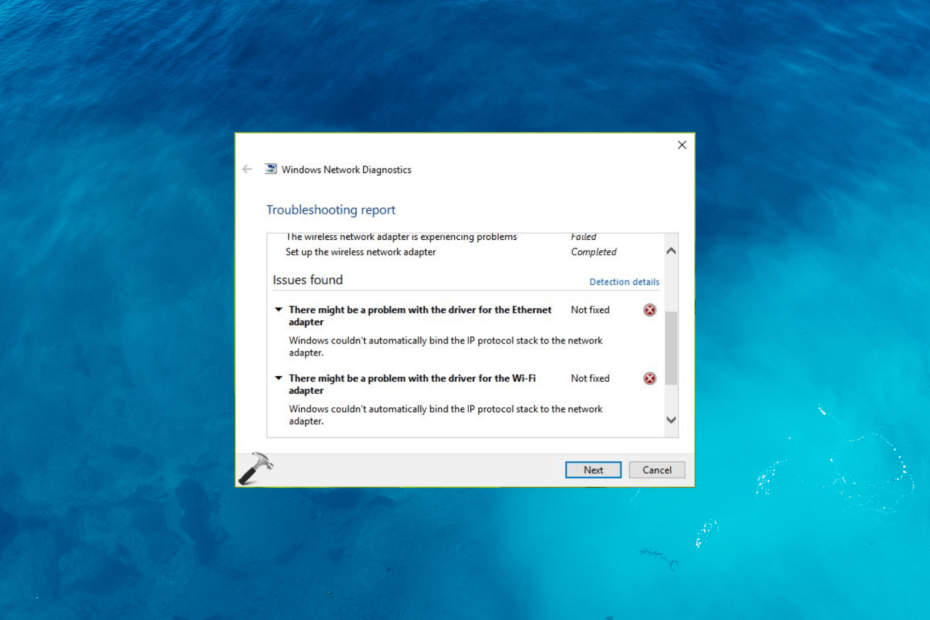
ΧΕΓΚΑΤΑΣΤΑΣΗ ΚΑΝΟΝΤΑΣ ΚΛΙΚ ΣΤΟ ΑΡΧΕΙΟ ΛΗΨΗΣ
- Κατεβάστε το DriverFix (επαληθευμένο αρχείο λήψης).
- Κάντε κλικ Εναρξη σάρωσης για να βρείτε όλα τα προβληματικά προγράμματα οδήγησης.
- Κάντε κλικ Ενημέρωση προγραμμάτων οδήγησης για να αποκτήσετε νέες εκδόσεις και να αποφύγετε δυσλειτουργίες του συστήματος.
- Έγινε λήψη του DriverFix από 0 αναγνώστες αυτόν τον μήνα.
Εάν αντιμετωπίζετε προβλήματα με το δίκτυό σας και, κατά την εκτέλεση του Εργαλείου αντιμετώπισης προβλημάτων δικτύου, αντιμετωπίσατε το
Τα Windows δεν μπόρεσαν να συνδέσουν αυτόματα τη στοίβα πρωτοκόλλου IP στο δίκτυο σφάλμα, αυτός ο οδηγός μπορεί να βοηθήσει!Γιατί τα Windows δεν μπορούν να δεσμεύσουν τη στοίβα πρωτοκόλλου IP;
Μπορεί να υπάρχουν διάφοροι λόγοι για αυτό το σφάλμα. μερικά από τα κοινά αναφέρονται εδώ:
- Απαρχαιωμένοςπρογράμματα οδήγησης προσαρμογέα δικτύου – Ενδέχεται να αντιμετωπίσετε προβλήματα Διαδικτύου εάν το προγράμματα οδήγησης προσαρμογέα δικτύου είναι ασύμβατα ή ξεπερασμένα. Δοκιμάστε να τα ενημερώσετε στην πιο πρόσφατη έκδοση.
- Αντικρουόμενες διαμορφώσεις ή ρυθμίσεις δικτύου – Εάν οι ρυθμίσεις δικτύου είναι σε διένεξη ή είναι κατεστραμμένες, ενδέχεται να αντιμετωπίσετε αυτό το πρόβλημα. Δοκιμάστε επαναφορά της διαμόρφωσης δικτύου.
- Δεν είναι δυνατή η ανάκτηση διεύθυνσης IP με χρήση DHCP – Ελέγξτε τον προσαρμογέα δικτύου για δυσλειτουργία εάν είναι κατεστραμμένος. θα μπορούσε να προκαλέσει προβλήματα κατά τη σύνδεση στο διαδίκτυο.
- Μη υποστηριζόμενο λογισμικό VPN – Εάν το λογισμικό VPN δεν είναι συμβατό ή έχει απεγκατασταθεί αλλά έχει υπολείμματα αρχείων, μπορεί να εμποδίσει τη διαδικασία. Δοκιμάστε να απεγκαταστήσετε εντελώς το λογισμικό VPN.
- Η υπηρεσία αυτόματης διαμόρφωσης WLAN είναι απενεργοποιημένη -Αυτό το ζήτημα μπορεί να εμφανιστεί εάν η υπηρεσία διακοπεί ή δεν λειτουργεί λόγω κακής ενημέρωσης των Windows ή κάποιας εφαρμογής τρίτων κατασκευαστών.
Έτσι, αυτές είναι οι αιτίες για αυτό το πρόβλημα συνδεσιμότητας στο Διαδίκτυο. ας δούμε τις λύσεις.
Τι κάνω εάν τα Windows δεν μπορούν να δεσμεύσουν τη στοίβα πρωτοκόλλου IP;
Πριν προχωρήσετε σε προηγμένα βήματα αντιμετώπισης προβλημάτων, θα πρέπει να εξετάσετε το ενδεχόμενο να εκτελέσετε τους ακόλουθους ελέγχους:
- Κάντε επανεκκίνηση του υπολογιστή και του δρομολογητή σας.
- Απενεργοποιήστε ή απεγκαταστήστε το VPN εάν υπάρχει.
- Βεβαιωθείτε ότι τα Windows είναι ενημερωμένα.
Εάν αυτές οι διορθώσεις δεν λειτουργούν για εσάς, μεταβείτε στα βήματα που αναφέρονται παρακάτω.
1. Επαναφέρετε τις προεπιλεγμένες ρυθμίσεις Ιδιότητες προσαρμογέα δικτύου
- Τύπος Windows + R να ανοίξει το Τρέξιμο κουτί διαλόγου.
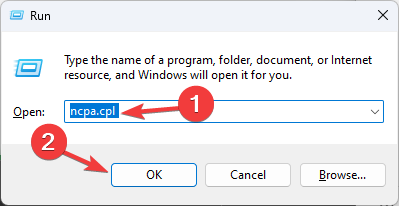
- Τύπος ncpa.cpl και κάντε κλικ Εντάξει να ανοίξει το Δικτυακές συνδέσεις παράθυρο.
- Εντοπίστε και κάντε δεξί κλικ Wi-Fi και επιλέξτε Ιδιότητες.
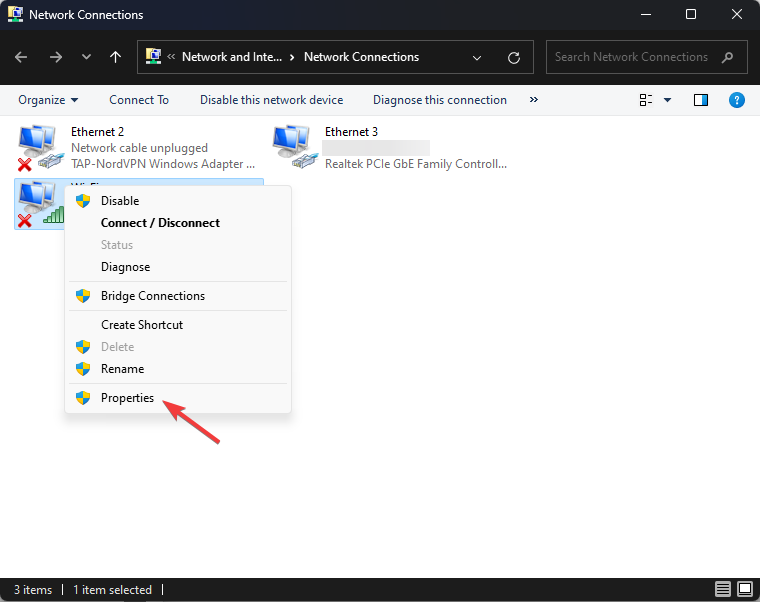
- μεταβείτε στο Δικτύωση καρτέλα και τραβήξτε ένα στιγμιότυπο οθόνης της τρέχουσας διαμόρφωσης.
- Ρίξτε μια ματιά σε αυτήν τη λίστα με τα στοιχεία παρακάτω και αν δείτε άλλα στοιχεία στη λίστα επιλεγμένα στο Δικτυακές συνδέσεις παράθυρο, αφαιρέστε το σημάδι επιλογής:
-
Κοινή χρήση αρχείων και εκτυπωτών για δίκτυα Microsoft
Προγραμματιστής πακέτων QoS
Ανταποκριτής εντοπισμού τοπολογίας συνδέσμου επιπέδου
Πρωτόκολλο Διαδικτύου Έκδοση 4 (TCP/IPv4)
Πρόγραμμα οδήγησης εισόδου/εξόδου Link-Layer Topology Discovery Mapper
Πρωτόκολλο Διαδικτύου Έκδοση 6 (TCP/IPv6)
Πρόγραμμα οδήγησης πρωτοκόλλου Microsoft LLDP
Πελάτης για δίκτυα Microsoft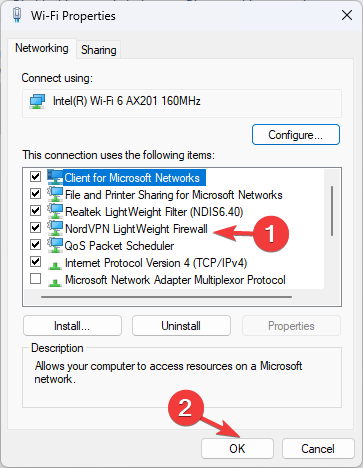
-
- Κάντε κλικ Εντάξει για να αποθηκεύσετε τις αλλαγές.
2. Τροποποιήστε μια καταχώρηση μητρώου
Η πραγματοποίηση αλλαγών στο Μητρώο είναι επικίνδυνη γιατί μπορεί να βλάψει το σύστημα. Συνιστούμε να δημιουργήσετε αντίγραφα ασφαλείας πριν εκτελέσετε αυτήν τη λύση.
- Τύπος Windows + R να ανοίξει το Τρέξιμο κονσόλα.
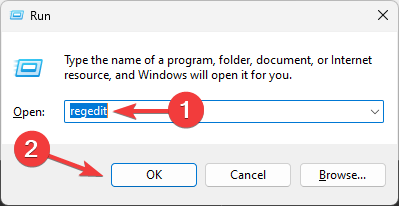
- Τύπος regedit και κάντε κλικ Εντάξει να ανοίξει το Επεξεργαστής Μητρώου.
- Πλοηγηθείτε σε αυτό το μονοπάτι:
Υπολογιστής\HKEY_LOCAL_MACHINE\SOFTWARE\Microsoft\Windows NT\CurrentVersion\NetworkCards - Θα δείτε δύο ή τρία δευτερεύοντα κλειδιά που σχετίζονται με τους προσαρμογείς δικτύου κάτω Κάρτες Δικτύου, κάντε κλικ σε κάθε δευτερεύον κλειδί ένα προς ένα και στο δεξιό τμήμα του παραθύρου, ελέγξτε το Περιγραφή για να εντοπίσετε τον προσαρμογέα δικτύου που προκαλεί το πρόβλημα.
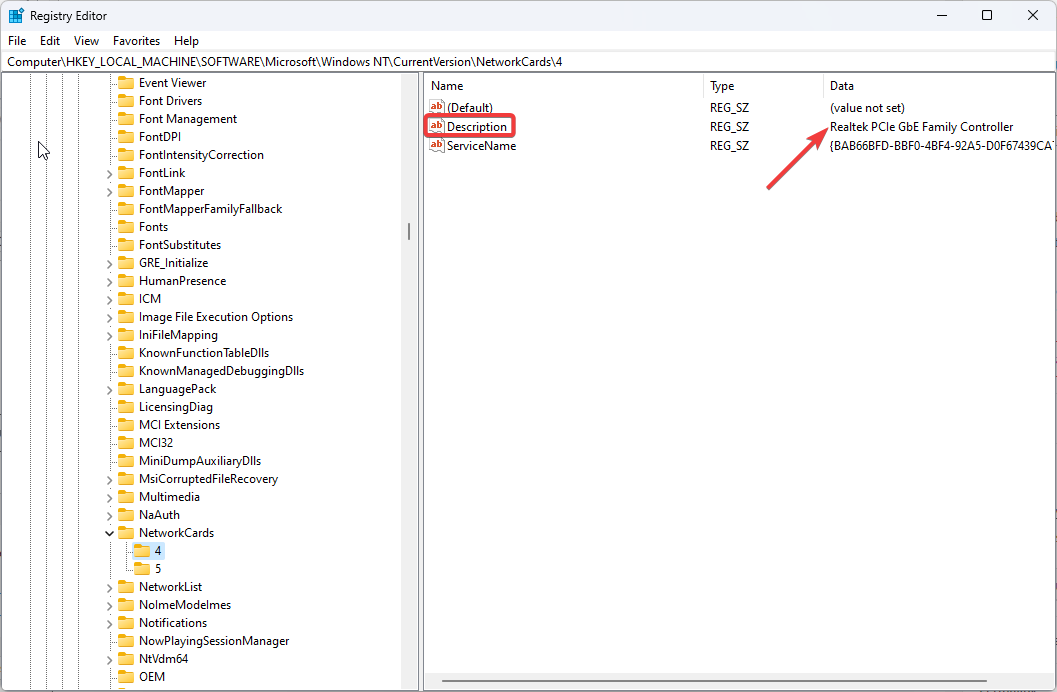
- Επιλέξτε το επηρεαζόμενο, κάντε διπλό κλικ Ονομα Υπηρεσίας, αντιγράψτε το Δεδομένα αξίας από το επόμενο παράθυρο και επικολλήστε το κάπου.
- Αντιγράψτε και επικολλήστε τη διαδρομή που αναφέρεται στη γραμμή διευθύνσεων του Επεξεργαστή Μητρώου και αντικαταστήστε ServiceName_string_Value με την τιμή στην οποία αντιγράψατε Βήμα 5:
Υπολογιστής\HKEY_LOCAL_MACHINE\SYSTEM\CurrentControlSet\Services\Tcpip\Parameters\Interfaces\ServiceName_string_Value - Κάντε δεξί κλικ ServiceName Τιμή, επιλέξτε Νέοςκαι κάντε κλικ Τιμή DWORD (32-bit)..
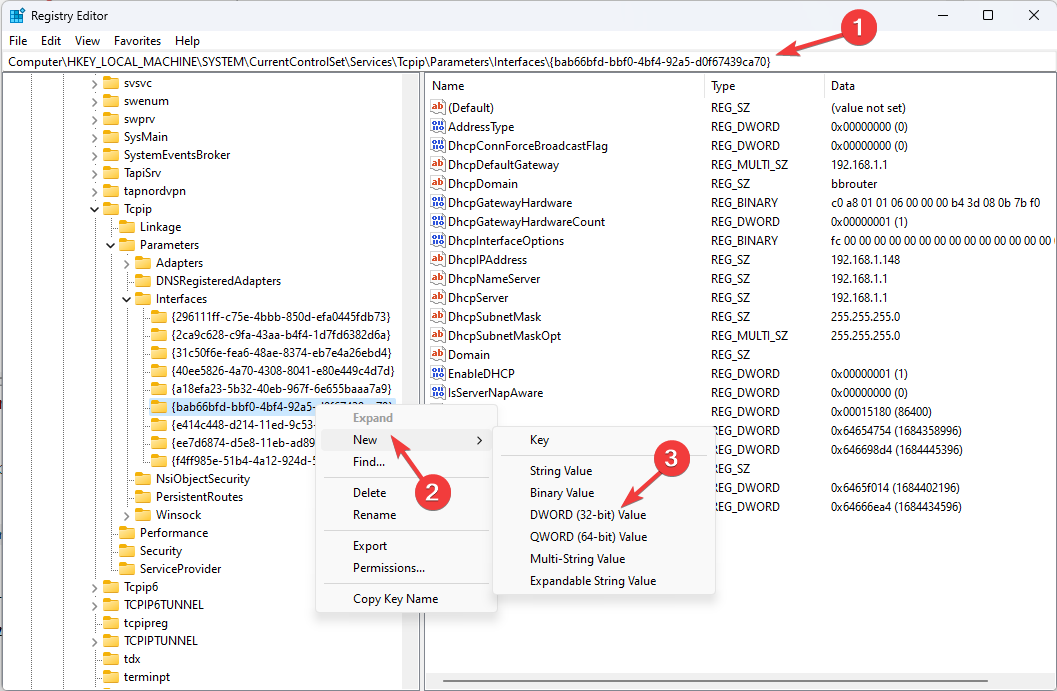
- Κάντε δεξί κλικ στην καταχώρηση που δημιουργήθηκε πρόσφατα, επιλέξτε Μετονομάζω και ονομάστε το DhcpConnEnableBcastFlagToggle.
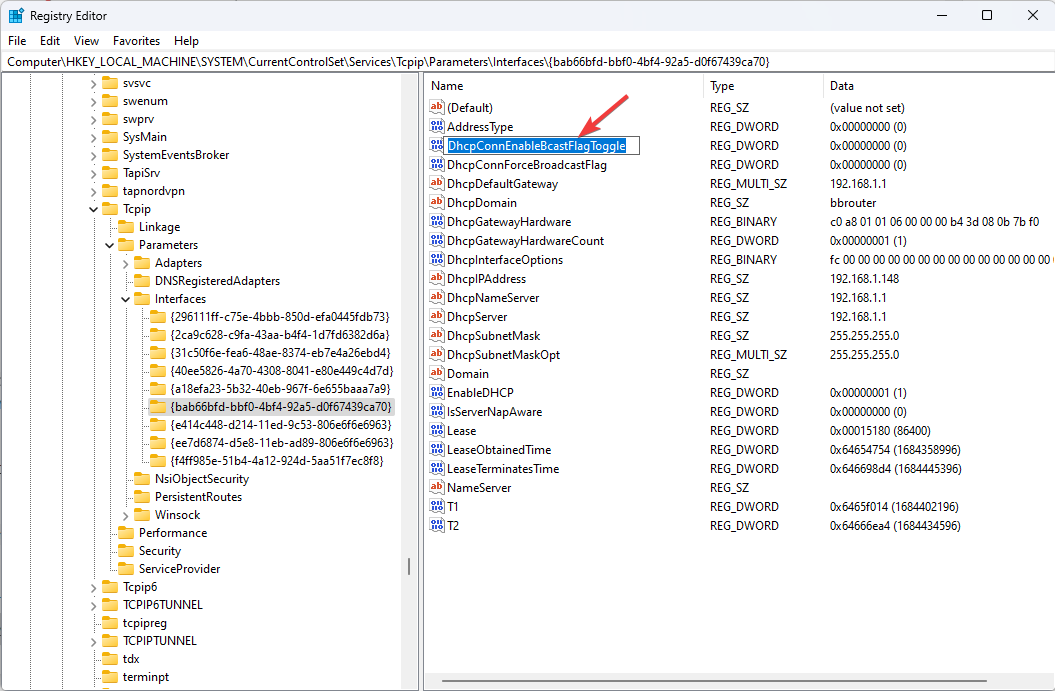
- Κάντε διπλό κλικ, ορίστε το Δεδομένα αξίας όπως και 1και κάντε κλικ Εντάξει.
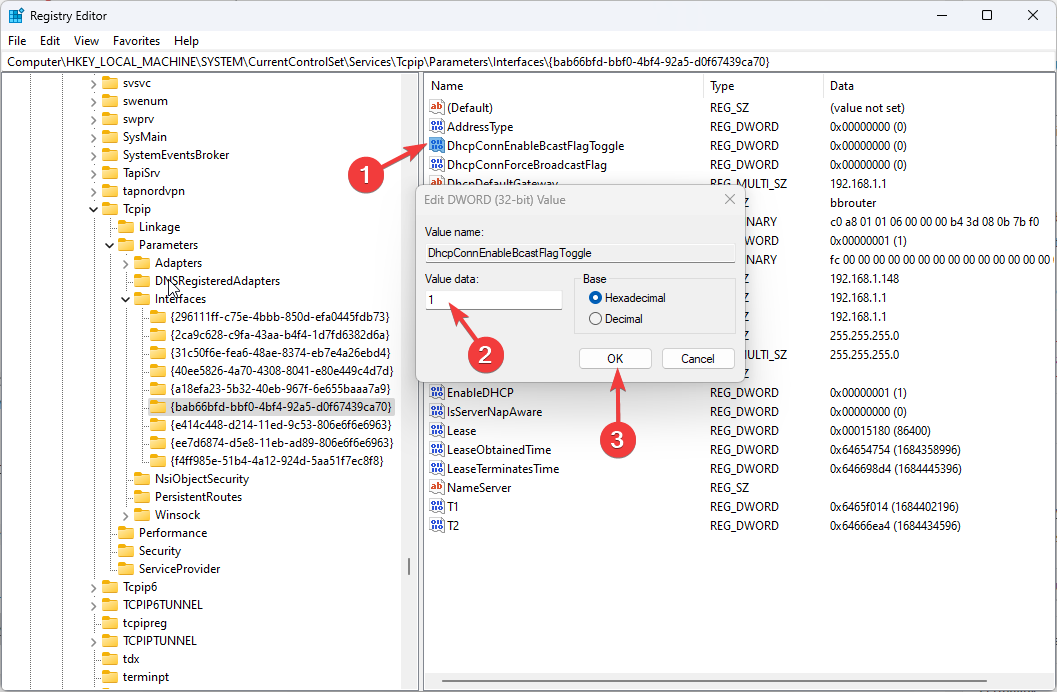
- Κλείστε τον Επεξεργαστή Μητρώου και επανεκκινήστε τον υπολογιστή σας.
3. Επαναφέρετε την IP και διαγράψτε την προσωρινή μνήμη DNS
- Πάτα το Windows κλειδί, τύπος cmd, και κάντε κλικ Εκτελέστε ως διαχειριστής.
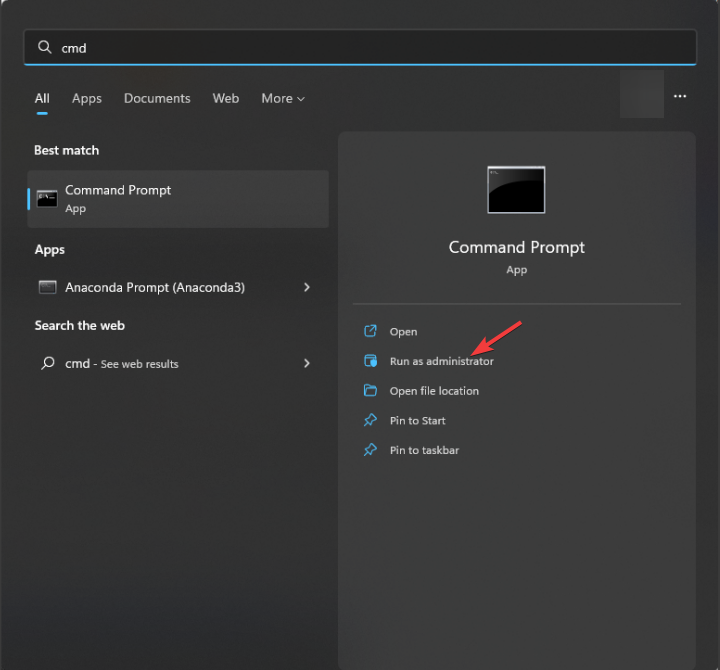
- Αντιγράψτε και επικολλήστε τις παρακάτω εντολές μία προς μία και πατήστε Εισαγω μετά από κάθε εντολή:
-
επαναφορά netsh winsock
netsh int επαναφορά ip
-
- Πληκτρολογήστε μία προς μία τις παρακάτω εντολές και πατήστε Εισαγω μετά από κάθε εντολή:
-
ipconfig /release
ipconfig /flushdns
ipconfig / ανανέωση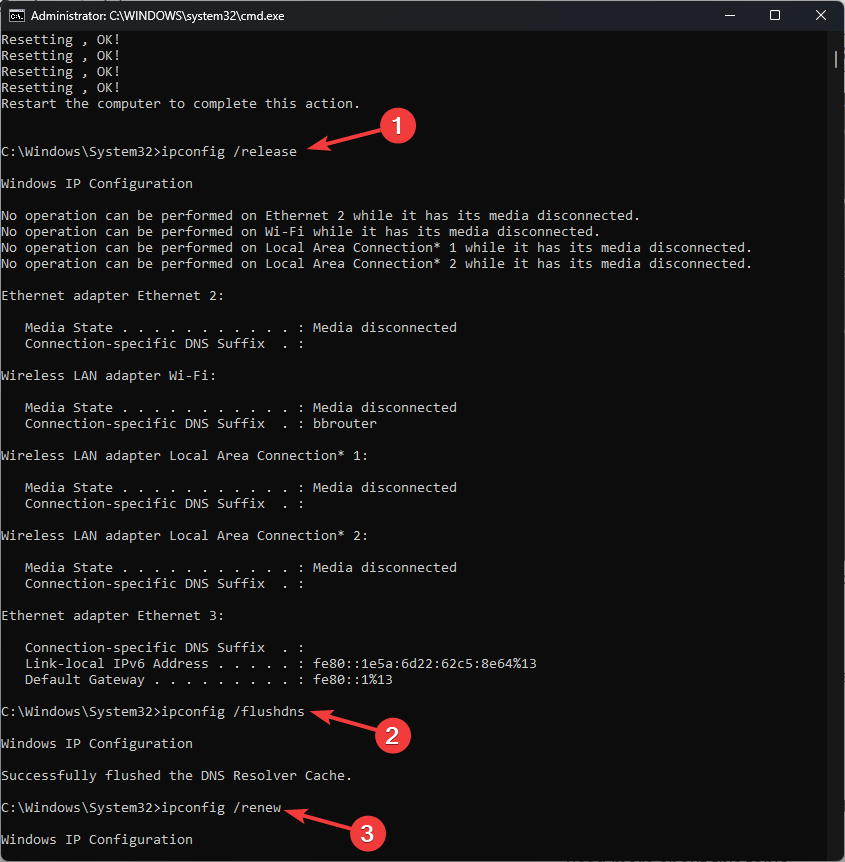
-
- Κάντε επανεκκίνηση του υπολογιστή σας για να ισχύσουν οι αλλαγές.
- Τι είναι το Msra.exe και πώς γίνεται λήψη και χρήση
- Πώς να επαναφέρετε τον προσαρμογέα Wi-Fi στα Windows 10
- 0x80242008 Σφάλμα Windows Update: 4 τρόποι για να το διορθώσετε
4. Ενημερώστε τα προγράμματα οδήγησης δικτύου
- Τύπος Windows + R να ανοίξει το Τρέξιμο κονσόλα.
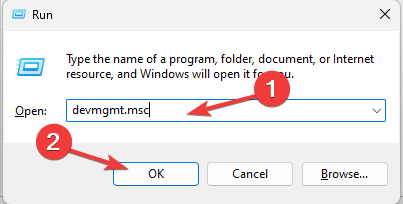
- Τύπος devmgmt.msc και κάντε κλικ Εντάξει να ανοίξει το Διαχειριστή της συσκευής εφαρμογή.
- Εντοπίστε και επεκτείνετε Προσαρμογείς δικτύου, κάντε δεξί κλικ στην επηρεαζόμενη καταχώρηση και επιλέξτε Ενημέρωση προγράμματος οδήγησης.
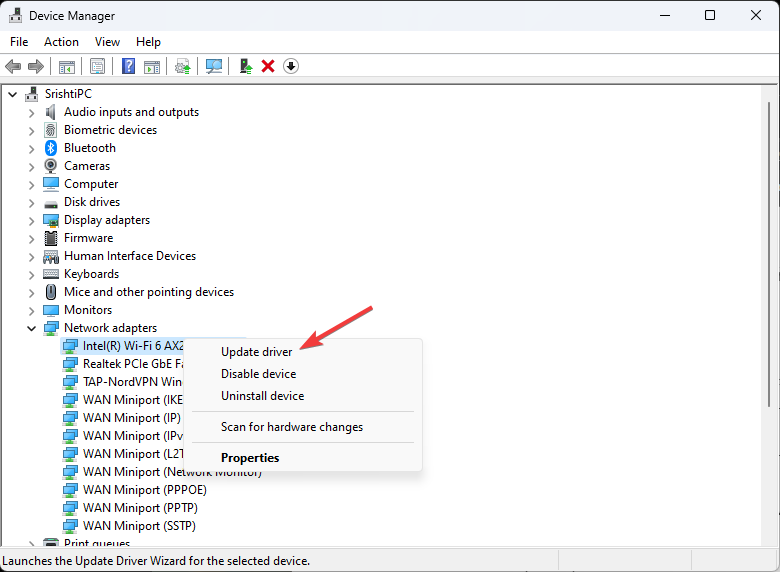
- Επιλέγω Περιήγηση στον υπολογιστή μου για προγράμματα οδήγησης.
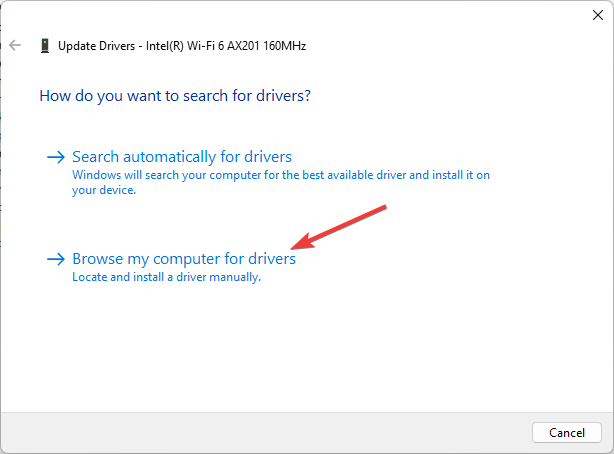
- Στη συνέχεια, κάντε κλικ Επιτρέψτε μου να επιλέξω από μια λίστα διαθέσιμων προγραμμάτων οδήγησης στον υπολογιστή μου.
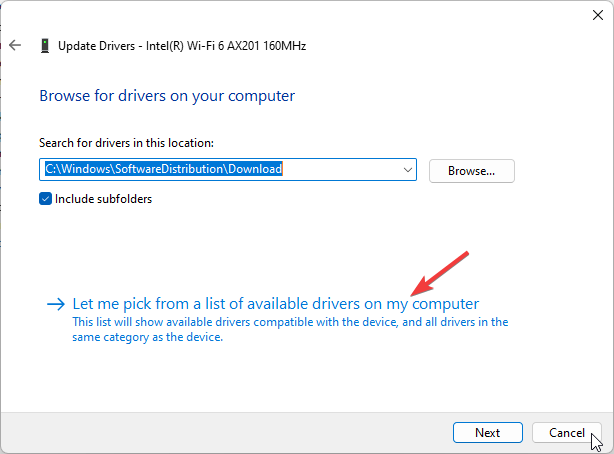
- Επιλέξτε το κατάλληλο από τη λίστα και κάντε κλικ Επόμενο.
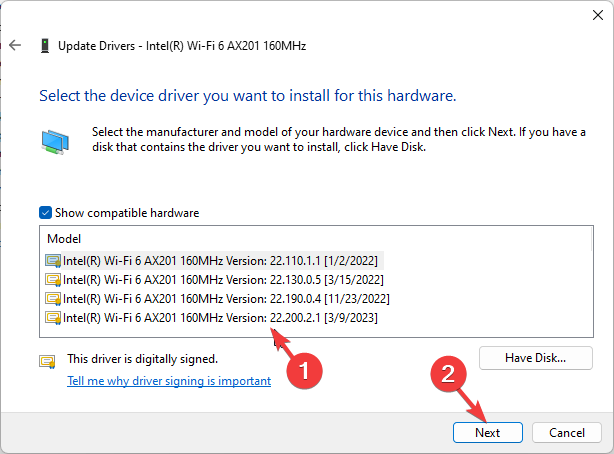
- Ακολουθήστε τις οδηγίες στην οθόνη για να ολοκληρώσετε τη διαδικασία.
5. Τροποποιήστε τις ιδιότητες της υπηρεσίας αυτόματης διαμόρφωσης WLAN
- Τύπος Windows + R να ανοίξει το Τρέξιμο κουτί διαλόγου.
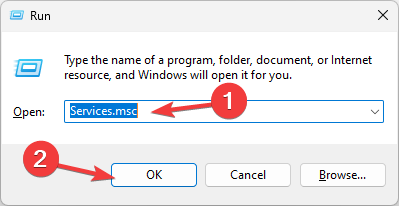
- Τύπος Services.msc και κάντε κλικ Εντάξει να ανοίξει το Υπηρεσίες εφαρμογή.
- Εντοπίστε και κάντε διπλό κλικ Αυτόματη διαμόρφωση WLAN να το ανοίξει Ιδιότητες.
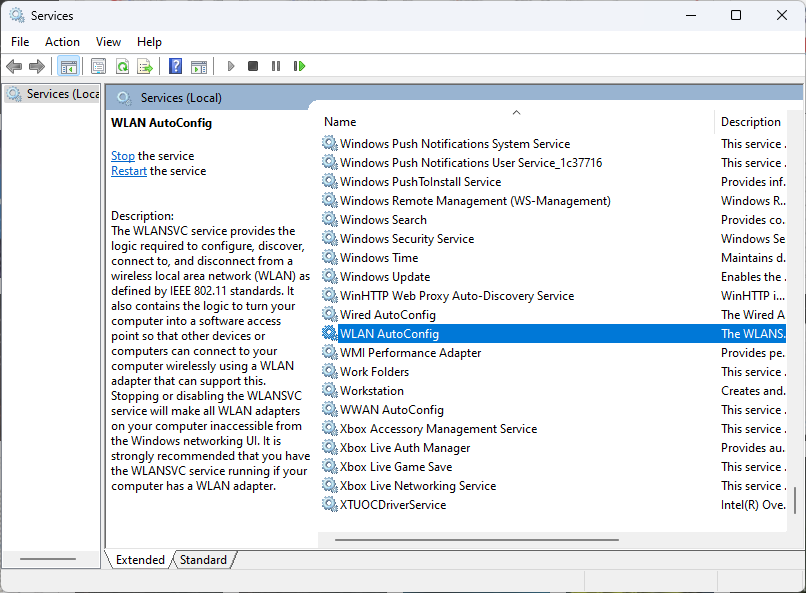
- Ρυθμίστε το Τύπος εκκίνησης όπως και Αυτόματο.

- Κάντε κλικ Εντάξει για να αποθηκεύσετε τις αλλαγές.
Εάν καμία από τις λύσεις δεν λειτούργησε, μπορείτε πάντα εκτελέστε μια Επαναφορά Συστήματος για να επαναφέρετε το λειτουργικό σύστημα σε προηγούμενη υγιή κατάσταση.
Τα Windows θα επανεκκινήσουν και θα επαναφέρουν το μηχάνημά σας στην επιλεγμένη κατάσταση. Αν Η Επαναφορά Συστήματος δεν ολοκληρώθηκε με επιτυχία, σας συνιστούμε να διαβάσετε αυτόν τον οδηγό για να μάθετε τις λύσεις.
Επομένως, αυτές είναι μέθοδοι που μπορείτε να χρησιμοποιήσετε για να διορθώσετε ότι τα Windows δεν μπόρεσαν να συνδέσουν αυτόματα τη στοίβα πρωτοκόλλου IP στο σφάλμα δικτύου. Εάν έχετε οποιεσδήποτε ερωτήσεις ή προτάσεις, μη διστάσετε να τις αναφέρετε στην παρακάτω ενότητα σχολίων.
Έχετε ακόμα προβλήματα; Διορθώστε τα με αυτό το εργαλείο:
ΕΥΓΕΝΙΚΗ ΧΟΡΗΓΙΑ
Ορισμένα ζητήματα που σχετίζονται με το πρόγραμμα οδήγησης μπορούν να επιλυθούν πιο γρήγορα χρησιμοποιώντας ένα ειδικό εργαλείο. Εάν εξακολουθείτε να αντιμετωπίζετε προβλήματα με τα προγράμματα οδήγησης, απλώς πραγματοποιήστε λήψη DriverFix και να το θέσετε σε λειτουργία με λίγα κλικ. Μετά από αυτό, αφήστε το να αναλάβει και διορθώστε όλα τα λάθη σας σε χρόνο μηδέν!


